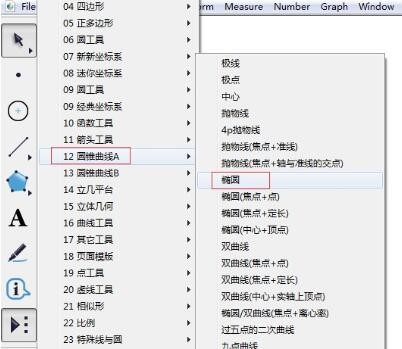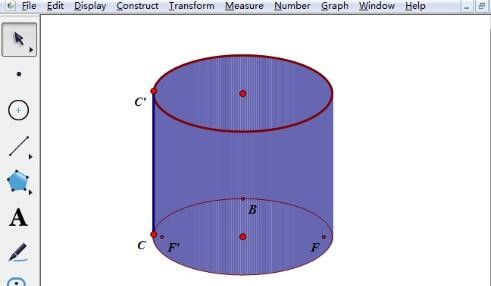几何画板使用轨迹做圆柱的操作方法
几何画板中文版是一款专门开发给数学物理的软件,该软件可以提供丰富而方便的创造功能,其丰富的功能使用户可以根据自己的头脑风暴编写出自己需要的教学课件,几何画板以点、线、圆作为基本元素,通过基本元素的变换、构造、测算、计算、动画、跟踪轨迹等等,可以构造出其它比较复杂的图形,帮助用户实现其教学思想,用户只需要熟悉软件的使用技巧就可以自行设计和编写应用范例,快来下载最新版的几何画板体验一下吧,亲们或许不知道几何画板如何使用轨迹做圆柱的详细操作,那么今天小编就讲解几何画板使用轨迹做圆柱哦,希望能够帮助到大家呢。
软件特色:
1.便捷的交流工具;优秀的演示工具
每个画板都可以被用户按自己的意图修改并保存起来,它特别适合用来进行几何交流、研究和讨论,被称为“动态黑板”;完全符合CAI演示的要求,能准确、动态地表达几何问题,与大屏幕投影等设备配合使用,演示效果更完美。
2.重要的反馈工具;有力的探索工具
几何画板提供多种方法帮助教师了解学生的思路和对概念的掌握程度,还可以研究几何分形与函数迭代等问题;用几何画板去发现、探索、表现、总结几何规律,建立自己的认识体系,成为真正的研究者。
软件功能:
热文本;标记工具:
使用热文本使演示文稿清晰有效,动态链接字幕及其描述的对象,将鼠标悬停在上面或单击热文本以突出显示引用的对象;使用新的标记工具绘制角度标记,一致性标记和平行箭头,通过手写文本或围绕草图的某些部分来强化交互式白板的使用。
自定义外观; 导入图像:
使用扩展得线宽,线条笔划和磅值选项自定义外观并提高几何画板草图得可读性,数学表达式的布局和显示也得到了改进;导入数字照片或将图像从网页拖放到草图中,将图像反射、旋转、放大,附加到点,裁剪为多边形、迭代,用于轨迹构造等等!
增加代数理解;信息工具:
通过构建函数族和曲线族来增加代数理解,显示具有三角标签的网格,创建和聆听动态可听功能以及绘制参数化函数;使用新的信息工具快速查看对象之间的关系,您可以单机任何对象,并查看它是如何从其他对象定义的。
更多几何体;提高速度:
使用新的多边形工具可以构建多边形以及内部,或定义使用两个相交的射线或片段的角度;几何画板5通过数据压缩,高性能图形加速和高级数据处理的十倍增长,支持Unicode和视频游戏品质的图形。
几何画板使用轨迹做圆柱的操作方法:
步骤一 绘制椭圆
打开几何画板,鼠标单击左边侧边栏“自定义工具”按钮,在弹出的快捷选项选择“圆锥曲线A”——椭圆,如下图所示。
几何画板使用轨迹做圆柱的操作方法图2
选择好以上工具后,在画布上面单击鼠标绘制一个椭圆,绘制好的椭圆如图所示。
几何画板使用轨迹做圆柱的操作方法图3
步骤二 制作圆柱
选择左边侧边栏“点工具”,在椭圆上面任意绘制一个点C。选择圆心和点C,单击上方菜单栏“变换”菜单,在其下拉选项选择“平移”命令,在弹出的对话框填上平移的距离5cm,然后单击“平移”按钮。
几何画板使用轨迹做圆柱的操作方法图4
选择“移动箭头工具”选中C点和平移得到的C’点,单击上方菜单栏“构造”菜单,在其下拉选项选择“轨迹”命令,如图所示。
几何画板使用轨迹做圆柱的操作方法图5
这样,在上方也可以看到一个椭圆,使用线段工具构造线段CC',选择点C和线段CC',单击上方菜单栏中的“构造”菜单,然后在下拉选项中选择“轨迹”命令以查看 气缸,如图所示。
还不了解几何画板使用轨迹做圆柱的操作流程的朋友们,快来学习学习吧。
相关下载
相关文章
相关软件
大家都在找